Как да премахнете бар от Yandex Mazilu
Премахване на разширения
Yandex Бар е доста агресивна политика на дистрибуция, често попадат в системата, когато инсталирате други програми и се строят едновременно във всички браузъри.
Така че трябва да бъдат почистени отделно да се изброят всички разширения на браузъра.
Mozilla Firefox
- Отворете менюто Control (три хоризонтални линии).
- "Допълнения" Отиди на.
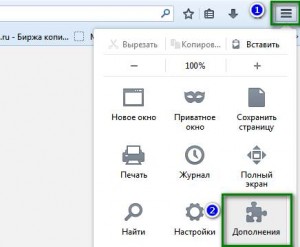
- Намерете "Yandex елементи" списък.
- Натиснете бутона "Изключване" и след това "Delete".
- Изключете и премахване на разширяването на "Визуални маркери."
Чисти настройките на Mozilla за премахване на всички следи от Yandex Bar.
- Ако се появи предупреждение, натиснете "Да, ще бъдем внимателни", за да отидете в списъка на параметри.

- Използвайте полето за търсене в горната част и вида в нея думата «Yandex», за да намерите всички параметри с едно и също име.
- Промените, които правите, ще бъдат маркирани с удебелен шрифт. Изтрийте ги, като маркирате и натиснете бутона за изтриване.
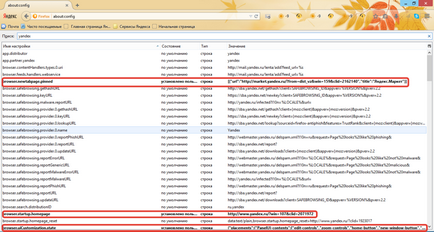
- Натиснете комбинация Ctrl + Shift + E.
- Изберете от списъка, да изтриете всички разширения, свързани с Yandex, кликнете върху X в горния десен ъгъл.
Google Chrome
- Натиснете Alt + F.
- Отворете раздела "Настройки".
- "Разширения" в раздела.
- Намери всички добавки, свързани с Yandex услуги.
- Извадете ги, като кликнете върху кошчето.
Подобно изключен разширяване Yandex браузър. Тук, в настройките, можете да изтриете историята на Яндекс.
Internet Explorer
- Кликнете върху бутона под формата на зъбно колело в десния ъгъл.
- Изберете "Internet Options".
- Раздела "Разширени".
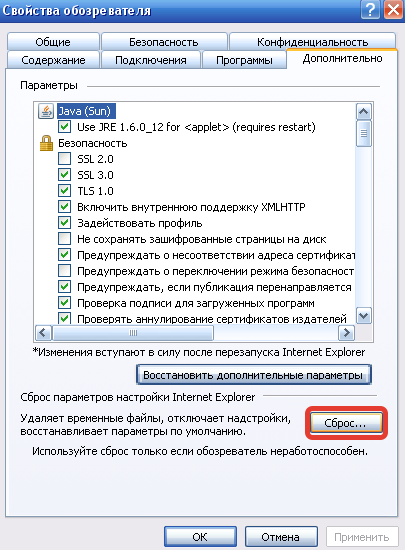
- Натиснете бутона "Reset", за да накара браузъра да си настройки по подразбиране.
Изтриване на приложения
След отстраняване на добавките на браузъра е необходимо да деинсталирате приложението. Можете да го намерите в списъка с инсталирани програми в "Control Panel".
За да извършите тази процедура, ние използваме информацията за това как да деинсталирате програмата, за да windose 8.
- Отворете секцията "Добавяне или премахване на програми".
- Плъзнете надолу в списъка и да намерят "Yandex елементи".
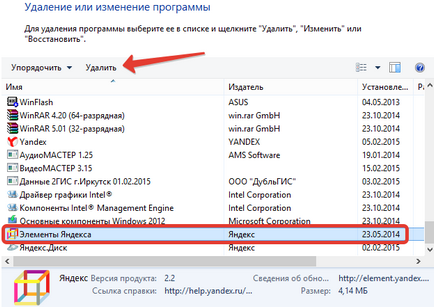
- Превъртете до него и натиснете "Изтриване".
Потвърдете, че искате и да чакат за деинсталирането приключи. След рестартиране на компютъра, отворите браузъра и да се провери, че тя не е била Yandex панел.
За да се избегне повторното въвеждане на Yandex Бар в системата, да бъдат внимателни, когато инсталирате свободен софтуер, и не се разреши за инсталирането на допълнителен софтуер: ако не искате да имате информация, как да премахнете Yandex Browser или елементи Yandex.
Предишен текст на чл Някои от начините за възстановяване на неспасените документ на Word
Следваща член Смарт Connection тарифен план за абонати на MTS